Wie stelle ich eine Verbindung zum Internet her?
Das Telefonieren hat sich in den letzten Jahrzehnten stark verändert. Früher war das Telefon immer an einen Ort gebunden, unterwegs konnte man höchstens auf eine Telefonzelle zurückgreifen.
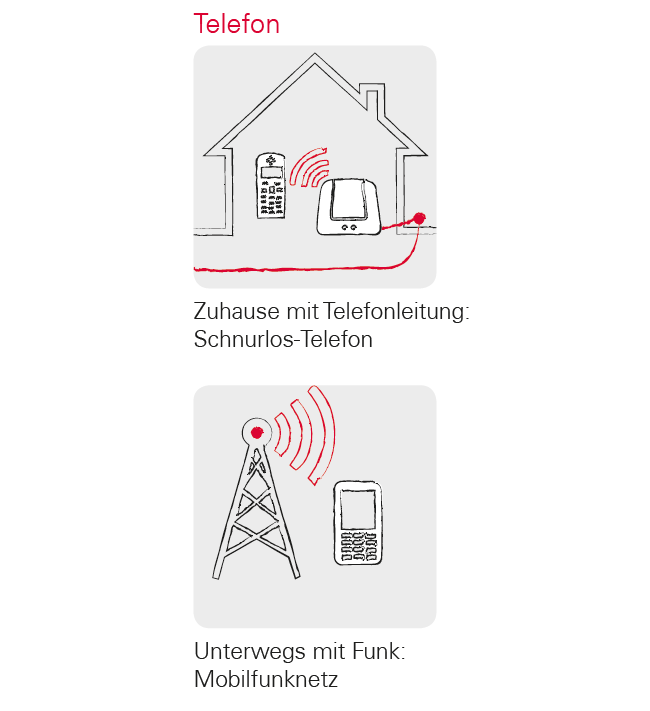
Früher musste für eine Telefonleitung ein Kabel bis zum Haus gelegt werden. Dieses Kabel mündete in einem Telefonkasten an der Hausmauer. Im Haus wurde dann der Festnetzapparat an die Telefondose angesteckt und somit mit der Telefonleitung verbunden. Bewegen mit dem Telefon war nur möglich, wenn das Kabel lange genug war.
Erst später fanden dann die Schnurlostelefone in unsere Haushalte Einzug. Endlich konnte man sich im Haus frei mit dem Telefon bewegen, die Basisstation des Schnurlostelefons war aber nach wie vor per Kabel verbunden.
In den Neunzigern setzt sich dann das Mobiltelefon durch, das nun wirklich kabellos funktioniert. Die Kommunikation funktioniert mittels Funk und die Sendemasten der Funknetzwerke wurden immer häufiger sichtbar.
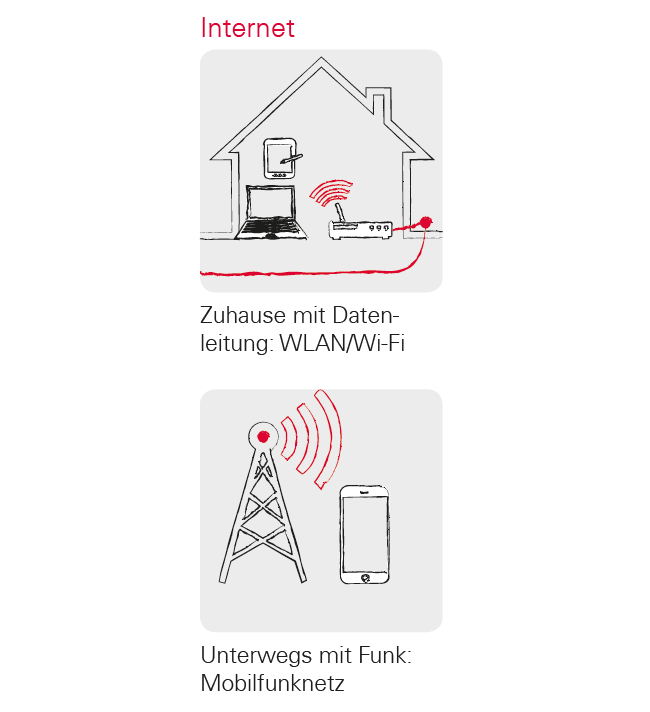
Genauso kann man sich die Übertragung von Daten aus dem Internet vorstellen.
Eine Datenleitung wird bis zum Haus verlegt, der PC wird mit einer Kabelverbindung damit verbunden.
Man kann aber auch einen sogenannten WLAN- bzw. Wi-Fi-Router an die Datenleitung verbinden. Dieser Router baut ein lokales Funknetzwerk auf, mit dem sich mehrere digitale Geräte mit der Datenleitung verbinden lassen. Der Vorteil: Laptop, Tablet und Smartphone können gleichzeitig im Internet surfen.
Wenn Sie aber unterwegs sind und die Reichweite des Wi-Fi Netzwerkes verlassen, kann die Verbindung zum Internet nur mit einer mobilen Datenverbindung hergestellt werden. Genau wie beim mobilen Telefonieren werden auch die Daten über das mobile Funknetzwerk übertragen.
Tipp: Ein geschütztes WLAN Netzwerk wird in der Liste mit einem Vorhängeschloss am WLAN-Symbol angezeigt. Name und Passwort finden Sie üblicherweise am Boden des WLAN-Routers.
Das Smartphone merkt sich das Passwort zu einem geschützten WLAN-Netzwerk üblicherweise und stellt automatisch die Verbindung wieder her, sobald Sie im Funkbereich sind. Es wird also vorzugsweise die WLAN-Verbindung genutzt, dadurch wird das Datenguthaben der mobilen Datenverbindung geschont.
Für die Verbindung zum Internet stehen also zwei unterschiedliche Methoden zur Verfügung, die technisch ganz unterschiedlich funktionieren:
WLAN (Wi-Fi)
- Lokal
- ist immer an einen bestimmten Ort gebunden
- jede WLAN-Verbindung muss eingerichtet werden, bevor sie funktioniert
- Die Kosten trägt der Eigentümer des WLAN-Netzwerks
Mobile Datenverbindung
- mobil
- ist immer an den Netzanbieter und den vereinbarten Tarif gebunden funktioniert, sobald am Smartphone "Mobile Daten" eingeschaltet ist
- Die Kosten trägt der Smartphone Nutzer (entweder als Teil des Mobilfunkvertrags oder als Zusatzkosten)
Mobile Datenverbindung
Das benötigen Sie:
- Tarif mit mobiler Datenverbindung
So gehen Sie vor:
- Öffnen Sie am Homescreen die Schnell-Einstellungen und tippen Sie auf "Weitere Einstellungen".
- Schalten Sie die Mobile Datenverbindung am Smartphone ein, indem Sie auf das "Ein/Aus-Feld" tippen. Die Anzeige muss "Ein" zeigen.
- Im Textfeld "Mobile Daten" zeigt der Detailtext, wieviel Datenvolumen im Abrechnungszeitraum schon verbraucht wurden.
Tipp: Oftmals denken digitale Einsteiger, dass ihr Smartphone ohnehin nicht die mobile Datenverbindung verwendet, wenn ihr Tarif keine mobilen Daten umfasst. Das ist aber nicht richtig! Auch wenn Ihr Tarif die Benutzung des Internets nicht beinhaltet, kann sich Ihr Smartphone trotzdem mit dem Internet verbinden.
Die technische Verbindung zum Telefonieren besteht ja bereits über die SIM Karte und kann sofort auch zum Datenübertragen benutzt werden.
Ein Smartphone ist dafür gebaut, eine mobile Datenverbindung herzustellen und wird das auch immer versuchen. Alles was es dazu benötigt, ist, dass die Funktion "Mobile Daten" eingeschaltet ist. Wenn die Kosten nicht im Tarif vereinbart sind, zählen eben die Angaben im Kleingedruckten, und das kann teuer werden!
Verbindung mit einem geschützten WLAN-Netzwerk
Das benötigen Sie:
- den Namen des WLAN-Netzwerkes
- das zugehörige Passwort
So gehen Sie vor:
Schritt 1: WLAN-Funktion am Smartphone aktivieren
- Öffnen Sie am Homescreen die Schnell-Einstellungen.
- Schalten Sie die WLAN-Funktion am Smartphone ein, sodass das Ein/Aus-Anzeigefeld blau ist.
- Im Textfeld WLAN zeigt der Detailtext, dass an ihrem Standort WLAN-Netzwerke verfügbar sind.
Schritt 2: Gewünschtes WLAN-Netzwerk auswählen
- Tippen Sie auf das Textfeld WLAN, sodass verfügbare WLAN-Netzwerke aufgelistet werden.
- Tippen Sie auf das WLAN-Netzwerk, mit dem Sie das Smartphone verbinden wollen.
Schritt 3: Passwort eingeben
- Geben Sie das Passwort für das gewählte WLAN-Netzwerk ein und bestätigen Sie mit "Verbinden".
- Das Netzwerk wird identifiziert und die Verbindung aufgebaut.
- Sobald die Verbindung hergestellt wurde, erscheint "Verbunden" in der Anzeige.
Das Passwort wird standardmäßig verdeckt angezeigt, d. h. nur Punkte werden angezeigt. Um das Passwort anzuzeigen, tippen Sie auf die entsprechende Checkbox.
Tipp: Eine funktionierende WLAN-Verbindung wird in den Schnell-Einstellungen angezeigt, indem der Netzwerkname unter WLAN aufscheint. Wenn Sie z. B. einen Tippfehler beim Passwort gemacht haben, löschen Sie die Verbindung und beginnen Sie von Neuem.
Verbindung mit einem freien WLAN-Netzwerk
Das benötigen Sie:
- den Namen des WLAN-Netzwerkes
So gehen Sie vor:
Schritt 1 und 2 sind ident mit der Vorgangsweise für ein passwortgeschütztes WLAN-Netzwerk.
Schritt 3: Anstatt ein Passwort einzugeben, müssen Sie auf einer Internetseite die Verbindung freischalten.
- Tippen Sie auf die Benachrichtigung für die Anmeldung im WLAN-Netzwerk. Sie finden diese im Info-Center.
- Eine Internetseite wird geöffnet. Erteilen Sie dort gegebenfalls Ihr Einverständnis zur Datenschutzerklärung und aktivieren Sie die WLAN Verbindung. Suchen Sie dazu nach einem Feld mit "Verbinden" oder "Aktivieren" oder dgl.
Tipp: Am Symbol vor dem Netzwerknamen erkennen Sie, ob es sich um ein verschlüsseltes oder um ein freies WLAN Netzwerk handelt: Passwortgeschützte Netzwerke werden durch ein Symbol mit einem kleinen Vorhängeschloss angezeigt.
